Renkler ve çekici arka planlar çalışma ortamına daha taze bir hava katarken, tamamen koyu arka plan ise ekrana odaklanmayı kolaylaştırıyor ve kod yazarken beyninizin aktif kalmasına yardımcı oluyor. Bununla birlikte, her zaman sizin için rahat olan ve üretkenliğinizi her düzeyde artıran bir renk şeması seçin!
PyCharm'a Başlarken
IDE'nizin görünümünü özelleştirmeye başlamadan önce, PyCharm sürüm 2'ye sahip olduğunuzdan emin olun.7 veya daha yüksek. Değilse, buradan gerekli platforma göre en son sürümü indirin veya güncelleyin.
Çalışma Ortamınızı Özelleştirme
PyCharm'da farkedeceğiniz ilk şey, IDE'nin görünümü ve hissi olacaktır. Renk, şema, tema veya yazı tipleri olsun; çalışma ortamınız tercihinize göre olmalıdır. PyCharm IDE'yi daha rahat ve üretken hale getirmek için nasıl ince ayar yapabileceğinizi öğrenin.
1. İstenen Temayı Değiştirme
IDE'yi indirdiğinizde, platformunuza bağlı olarak otomatik olarak bir tema listesi göreceksiniz. Seçtiğiniz temaya geçmek için aşağıdaki adımları uygulayın:
Önceden ayarlanmış daha açık temanın tüm sürümler için varsayılan olduğunu unutmayın.
- Ana araç çubuğundan, Ayarlar/Tercihler
- Şimdi tıklayın
- Burada, IDE'nizin sürümüne ve indirdiğiniz platforma dayalı olacak Temaların bir listesini göreceksiniz.
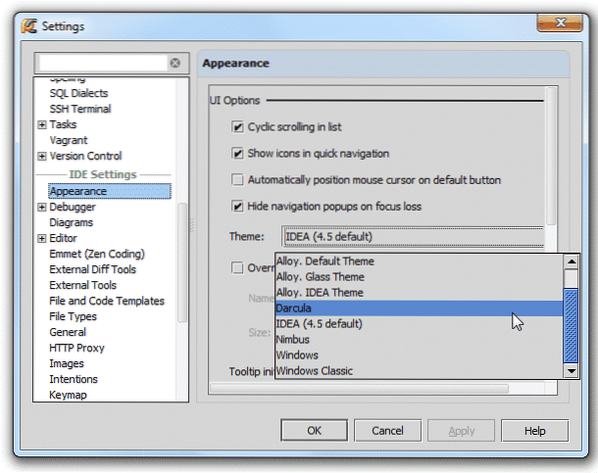
- Temanızı seçtiğinizde, üzerine tıklayın Uygulamak iletişim kutusunun altındaki düğme. Düğmenin yalnızca fare işaretçinizi üzerine getirdiğinizde etkinleştirildiğini unutmayın.
- Örneğin, bir temayı beğenmezseniz veya fikrinizi değiştirirseniz, simgesine tıklayın Sıfırla yaptığınız değişiklikleri geri almak için düğme. İletişim kutusunun sağ üst köşesinde görünür.
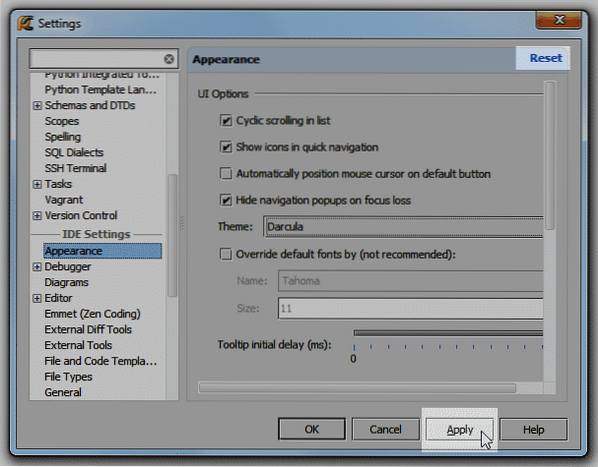
- Değişiklikleri yaptıktan sonra, bazı sürümler için IDE'nizi yeniden başlatmanız istenebilir.
- Drakula veya karanlık tema aşağıdaki gibi görünecektir:
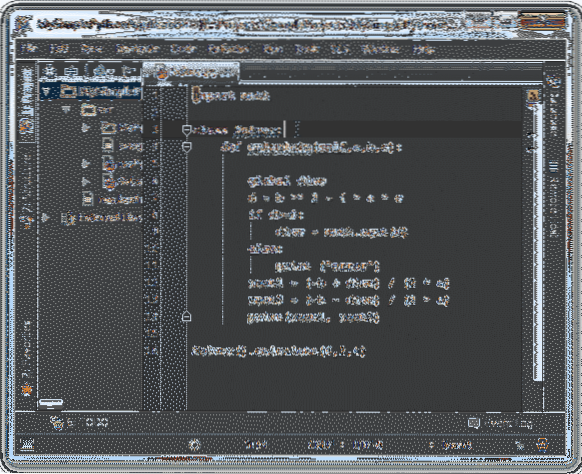
2. Bir Renk Şeması Seçme
Farklı renkler ve yazı tipi stilleri, IDE'nizin görünümünü daha çekici hale getirmeye yardımcı olur ve daha iyi anlamanızı sağlar. Bu amaçla PyCharm, seçtiğiniz renkleri ve yazı tiplerini özetleyen renk şemaları kullanır.
Renk şemaları, düzenleyicideki metin ve kod dizelerinin rengini değiştirebilir. Önceden tanımlanmış birkaç şema arasından seçim yapabilirsiniz. Bunu yapmak için,
- Tıkla Ayarlar/Tercih ana araç çubuğundan iletişim düğmesi.
- git Editör -> Renk Şema
- Listeden seçim yapın şemalar bir renk şeması seçmek için.
Not: PyCharm varsayılan olarak aşağıdaki renk şemalarına sahiptir:
- Varsayılan: için Renk Şeması Işık
- Darkula: için Renk Şeması Darkula
- Yüksek kontrast: Görme bozukluğu olan kullanıcılar için Renk Şeması. için en iyisidir Yüksek Kontrast
Unutmayın, renk şemaları sunan bir eklenti de yükleyebilir veya bunları bilgisayarınızdan içe aktarabilirsiniz. Bunu yaptığınızda, bu şema önceden tanımlanmış şemalar listesine dahil edilecektir.
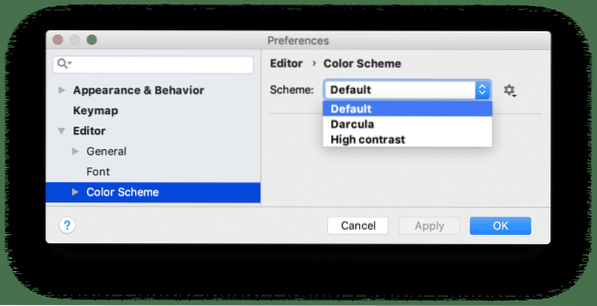
3. Renk Şemanızı Özelleştirme
Editörünüzdeki önceden tanımlanmış renk şemalarından herhangi birini beğenmediyseniz, istediğiniz zaman bir tanesini kendinize göre özelleştirebilirsiniz!
Bunu nasıl yapabileceğinizi aşağıdan öğrenin:
- Tıkla Ayarlar/Tercih ana araç çubuğundan iletişim düğmesi. Oradan, seçin Editör açılır menüden.
- Şimdi, tıklayın Renkler ve Yazı Tipleri.
- PyCharm'ın halihazırda mevcut olan renk şemasının önceden tanımlı olduğunu ve kendi kendine değişmediğini unutmayın. Önce kopyasını oluşturmanız gerekecek.
- Seçtiğiniz yeni bir adla kaydedin.
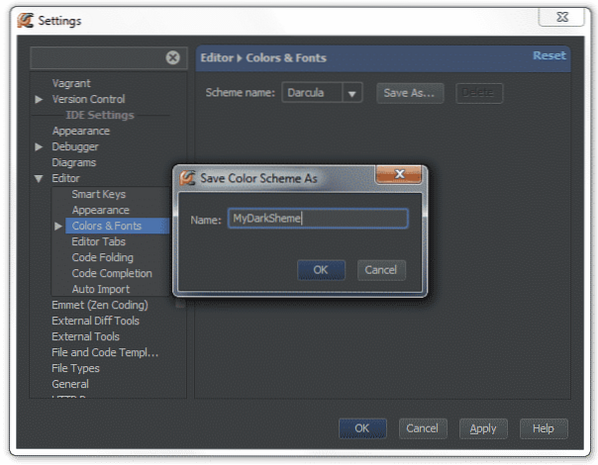
- Kopyalandıktan sonra düzenlenebilir hale gelir ve daha sonra değiştirilebilir.
- Şimdi, yeni bir renk şeması uygulamak için, altındaki menüyü genişletin Renkler ve Yazı Tipleri seçeneklerin bir listesini nerede bulacaksınız.
Tıklamak piton Python için düzenleyici ayarlarını açmak için.

-
- Şimdi, seçenekler listesinden üzerine tıklayın belgeler Teller geçerli ayarlarla örnek kod dizelerinin önizlemesini görebileceksiniz.
- Halihazırda mevcut olan renk düzenini değiştirmek için onay kutusuna tıklayın ön plan, ve ardından aşağıdaki renk örneğine çift tıklayın.
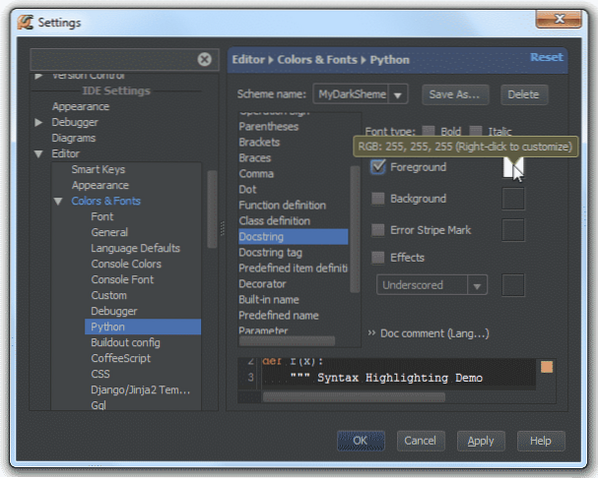
- Renk Seçici tablosunda, belge diziniz için ayarlamak istediğiniz herhangi bir rengi seçin.
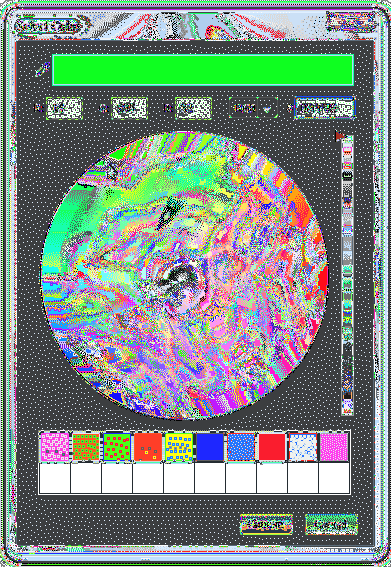
- Değişiklikleri kaydedin ve yeni renklerin keyfini çıkarın!
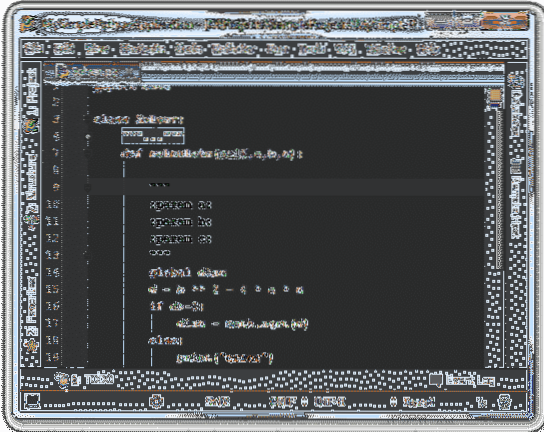
Renk Düzeni ile PyCharm IDE Düzenleyicinizin Teması arasındaki fark nedir??
Birçok kişi, görünümü özelleştirirken, tema ve düzenleyicinin renk şeması arasında kafa karıştırır. Dikkatlice anlarsan o kadar karmaşık değil. Tema, tüm IDE'nin renkleriyle ilgilidir, renk şeması ise yalnızca düzenleyiciyle ilgilidir. Örneğin, IDE için açık bir tema ve editör için koyu renk şeması seçtiğinizde, aşağıdaki gibi bir görüntünüz olacaktır:
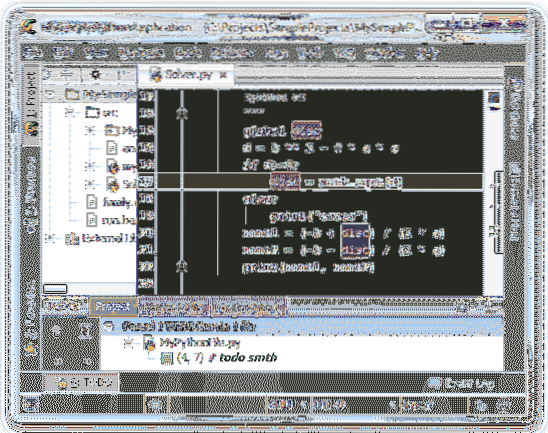
4. Anlamsal Vurgulama
Büyük kod satırları yazan geliştiriciler için, her biri aynı renk ve yazı tipine sahip farklı parametreler, parantezler, değişkenler ve operatörler arasında ayrım yapmak için zaman zaman karıştırılabilir. Hayatı kolaylaştırmak için PyCharm, her birine farklı bir renk atamanıza izin veren anlamsal vurgulama sunar. Bu özelliği etkinleştirmek için:
- Tıkla Ayarlar/Tercihler ana araç çubuğu sekmesinden iletişim düğmesi.
- Şimdi, git Editör
- Seç Renk Şema -> piton-> anlamsal Vurgulama
- Tıkla anlamsal Vurgulama onay kutusunu işaretleyin ve her karakter ve parametre için istediğiniz renkleri seçin.
İstediğiniz seçime uyan tema ve renk şemasını seçtiğinizden ve çalışma verimliliğinizi artırdığınızdan emin olun!
 Phenquestions
Phenquestions


